Vyhledejte a nainstalujte ovladač pro tiskárnu Epson Stylus Photo P50
Je možné, že tiskárna Epson Stylus Photo P50 bude muset nainstalovat ovladač, pokud byl připojen k novému počítači nebo byl znovu nainstalován operační systém. Uživatel má několik možností, jak se to dá provést.
Obsah
Instalace softwaru pro Stylus Photo P50
Obvykle je s tiskovým zařízením dodáno CD s ovladačem. Ale ne všichni uživatelé ji mají uložit v průběhu času, a v moderních počítačích a notebooků nemusí být vůbec vůbec. V takovém případě bude muset stejný ovladač stáhnout z Internetu.
Metoda 1: Stránky společnosti Epson
Samozřejmě každý výrobce představuje pro svoji produkci veškerou potřebnou podporu. Majitelé všech periferních zařízení mohou stáhnout software z webu, v našem případě z webu společnosti Epson, a nainstalovat jej. Pokud počítač používá systém Windows 10, není ovladač optimalizován, ale můžete zkusit instalaci softwaru pro systém Windows 8 (v případě potřeby v režimu kompatibility) nebo jít na další možnosti popsané v tomto článku.
Přejděte na webové stránky výrobce
- Klikněte na výše uvedený odkaz a otevřete sekci "Ovladače a podpora" .
- Do vyhledávacího pole zadejte P50 a vyberte první výsledek ze seznamu výsledků.
- Zobrazí se stránka produktu, kde uvidíte, že fotografická tiskárna patří do archivních modelů, ale ovladač je přesto přizpůsoben pro následující verze Windows: XP, Vista, 7, 8. Vyberte požadovanou, včetně její bitové hloubky.
- Zobrazí se ovladač, který je k dispozici. Stáhněte si a rozbalte jej.
- Spusťte spustitelný soubor, ve kterém klikněte na "Nastavení" . Potom budou dočasné soubory rozbaleny.
- Objeví se okno se seznamem tří modelů fotografických tiskáren, z nichž každý je kompatibilní s aktuálním ovladačem. Model, který potřebujeme, je již zvýrazněn, zbývá jen kliknout na tlačítko "OK" . Nezapomeňte zrušit zaškrtnutí políčka, které přiřadí výchozí tiskárnu, pokud nechcete, aby byly všechny dokumenty vytištěné prostřednictvím této tiskárny.
- Zadejte svůj preferovaný jazyk.
- Přijměte podmínky licenční smlouvy.
- Počkejte, než se instalace uskuteční.
- Během tohoto procesu se zobrazí systémová otázka týkající se instalace softwaru od společnosti Epson. Odpovězte ano a počkejte, dokud není instalace dokončena.
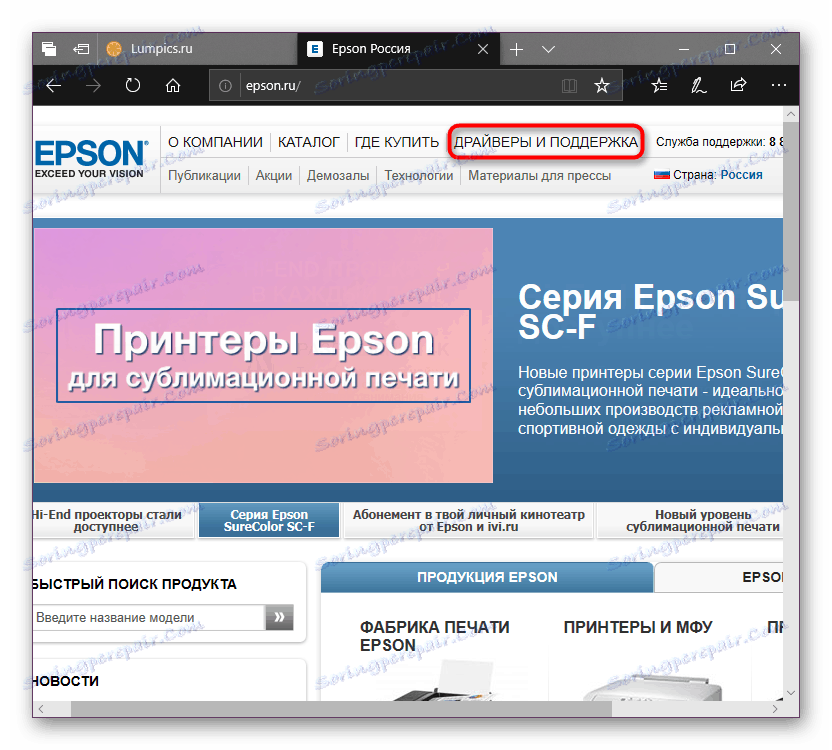
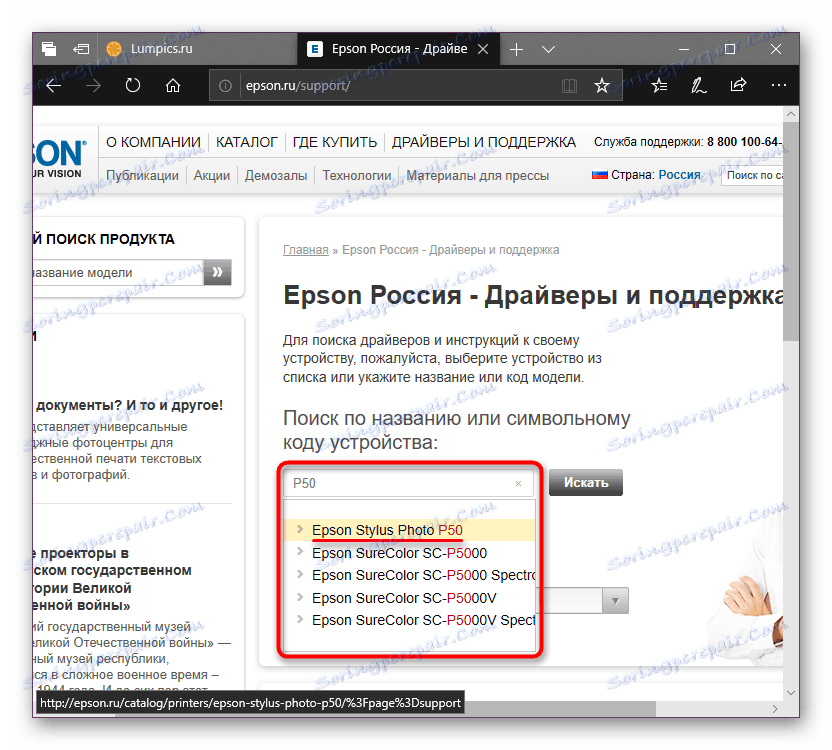
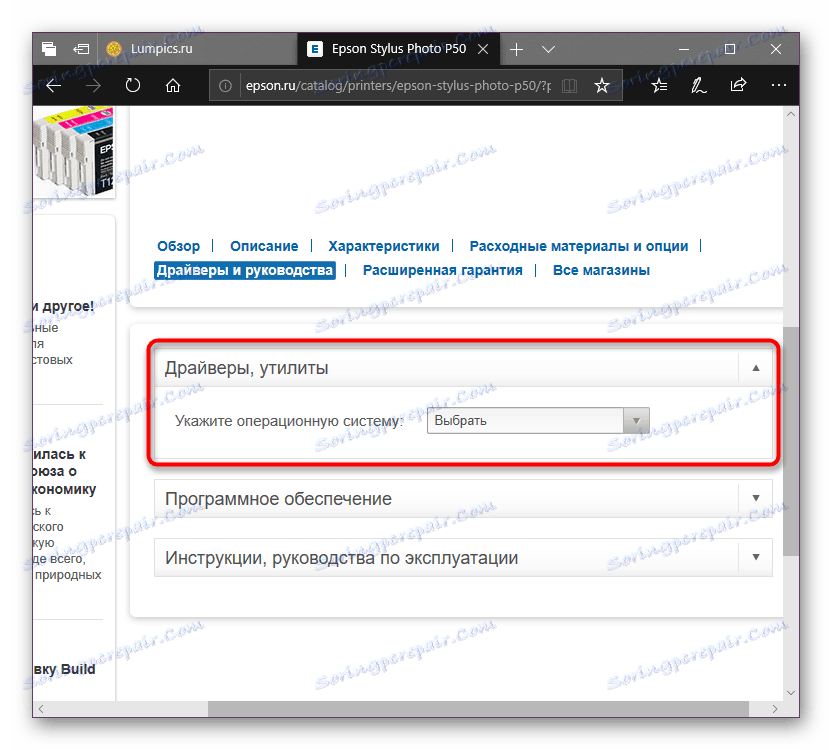
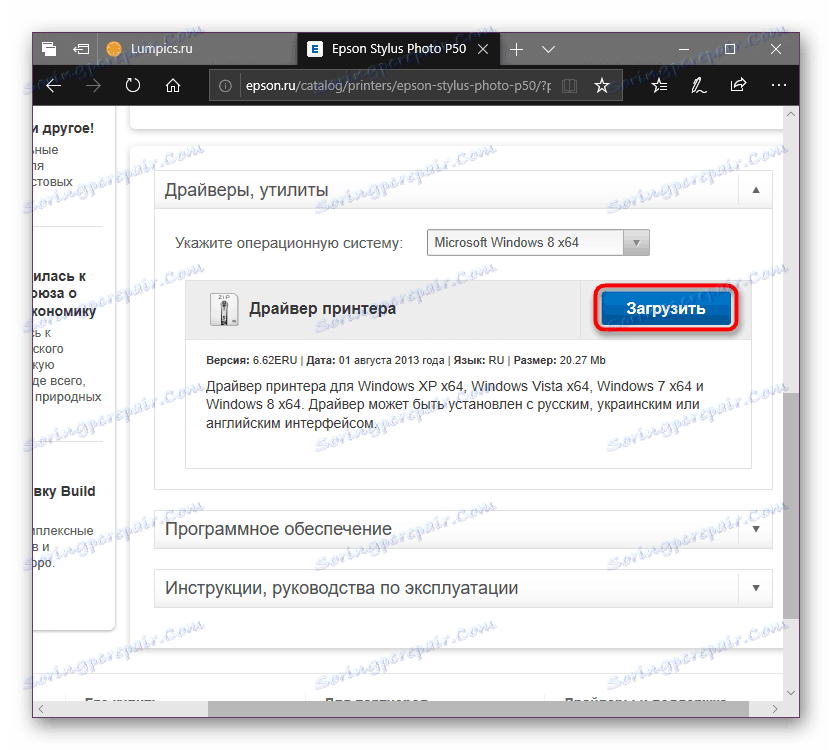
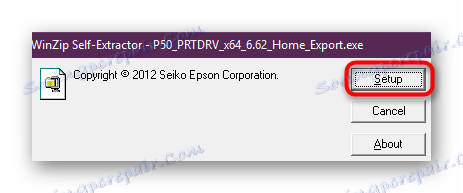
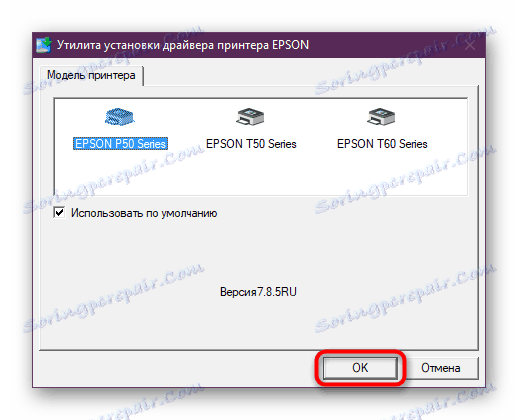
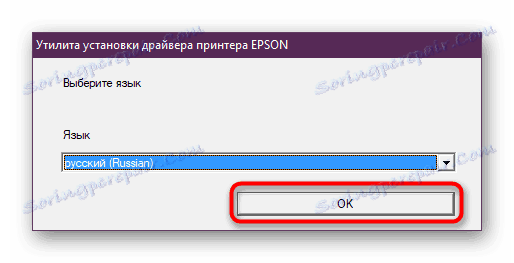
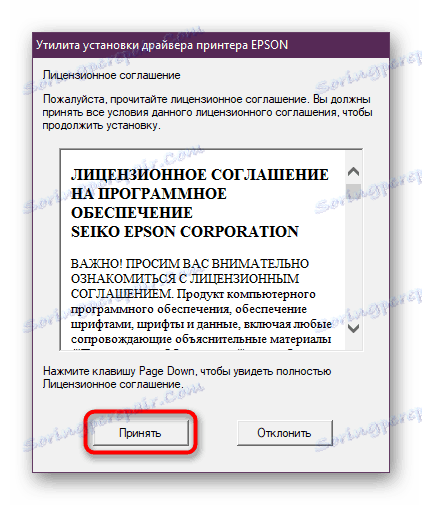
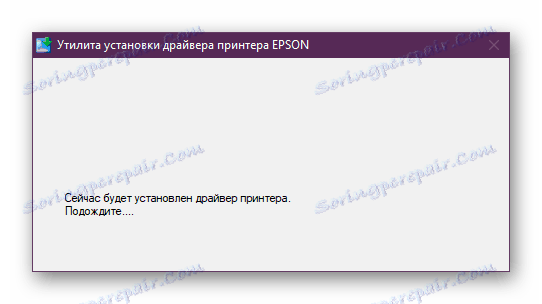
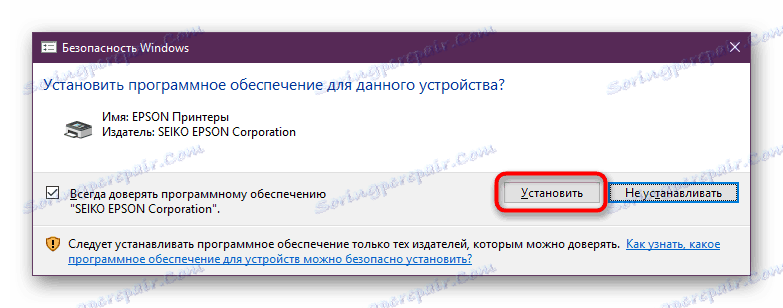
Pokud je instalace úspěšná, obdržíte příslušné oznamovací okno. Poté můžete zařízení začít používat.
Metoda 2: Epson Utility
Tato možnost je vhodná pro aktivní uživatele technologie této společnosti nebo pro ty, kteří chtějí získat více proprietárního softwaru. Nástroj od společnosti Epson dokáže nejen aktualizovat ovladač pomocí stejných serverů pro stahování souborů jako v metodě 1, ale také aktualizuje firmware tiskárny a vyhledá další aplikace.
Stáhněte si software Epson Software Updater
- Pomocí výše uvedeného odkazu přejdete na oficiální stránku pro stahování programu.
- Najděte blok ke stažení a stáhněte soubor, který je kompatibilní se systémem Windows nebo MacOS.
- Rozbalte ho a spusťte jej. Budete muset přijmout licenční smlouvu pro instalaci.
- Instalace začne, očekáváme a v případě potřeby propojíme fotografickou tiskárnu s počítačem.
- Po dokončení se spustí program, který okamžitě rozpozná připojené zařízení, a pokud máte několik z nich, vyberte v seznamu P50 .
- Po skenování budou nalezeny všechny vhodné aplikace. V horní části okna jsou zobrazena důležitá aktualizace, ve spodní části - další. Zaškrtávací políčka by měly označovat software, který chcete vidět v počítači. Poté, co jste se rozhodli, klikněte na tlačítko "Instalovat ... položku (y)" .
- Během instalace budete muset znovu přijmout dohodu, podobně jako poprvé.
- Pokud jste navíc zvolili firmware tiskárny, zobrazí se následující okno. Zde budete muset pečlivě přečíst bezpečnostní opatření, aby nedošlo k poškození firmwaru, na kterém je založena operace P50. Chcete-li začít, klikněte na tlačítko "Start" .
- Instalace upozornění je dokončena, okno lze zavřít kliknutím na tlačítko Dokončit .
- Obdobně vypněte samotný software aktualizace Epson a zkontrolujte provoz tiskárny.
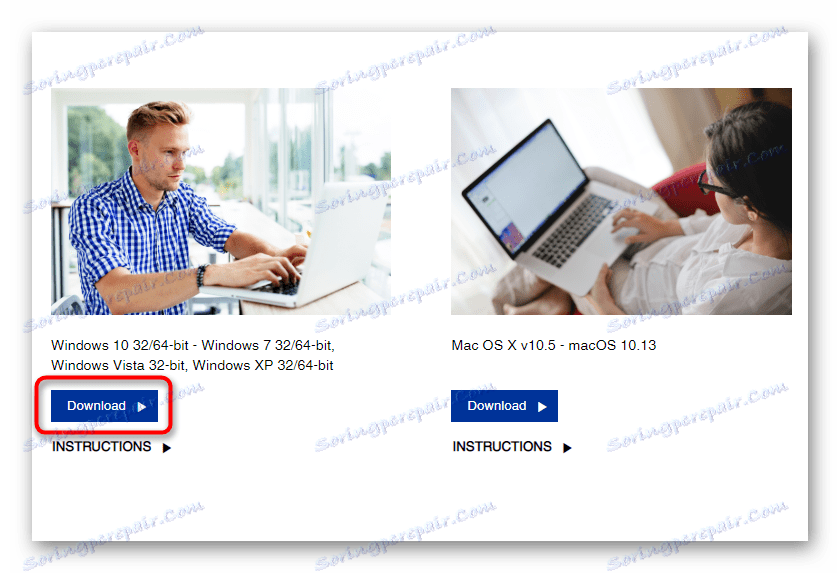
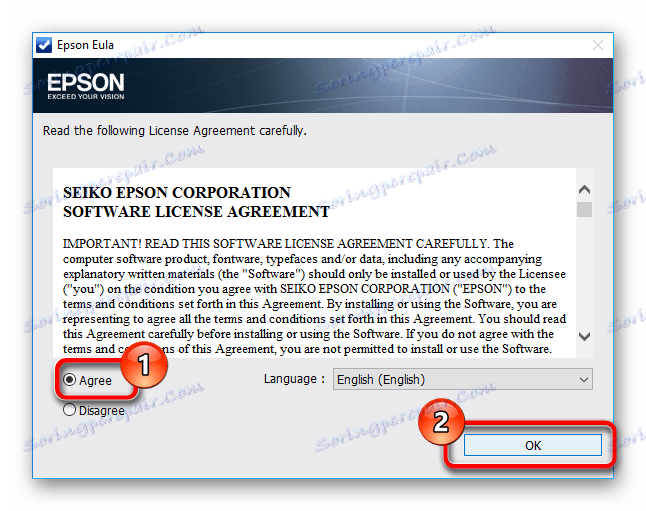
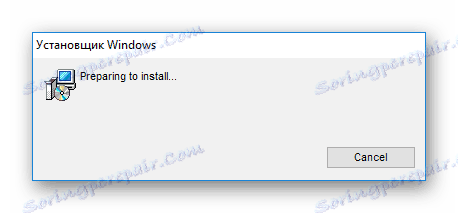
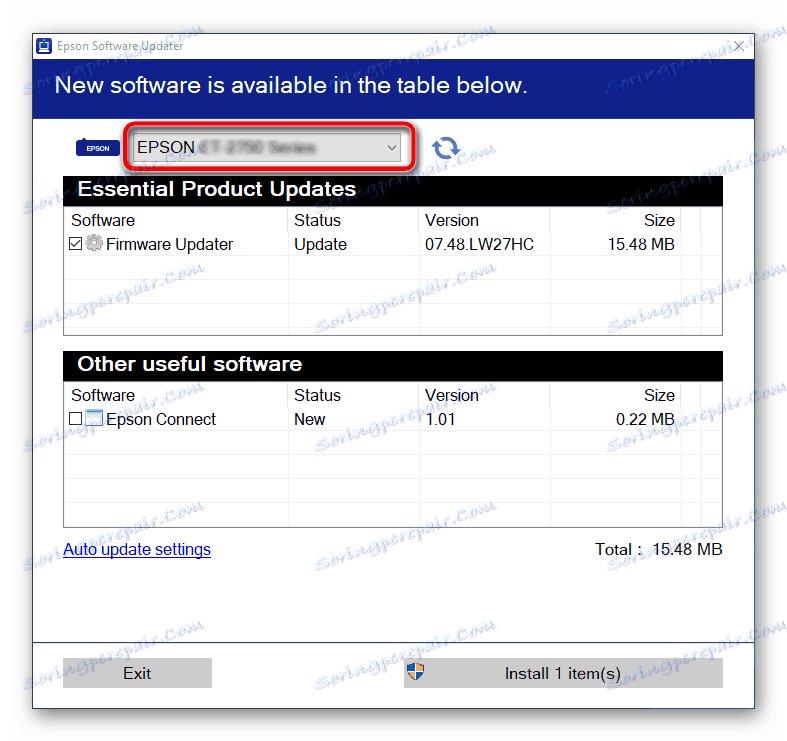
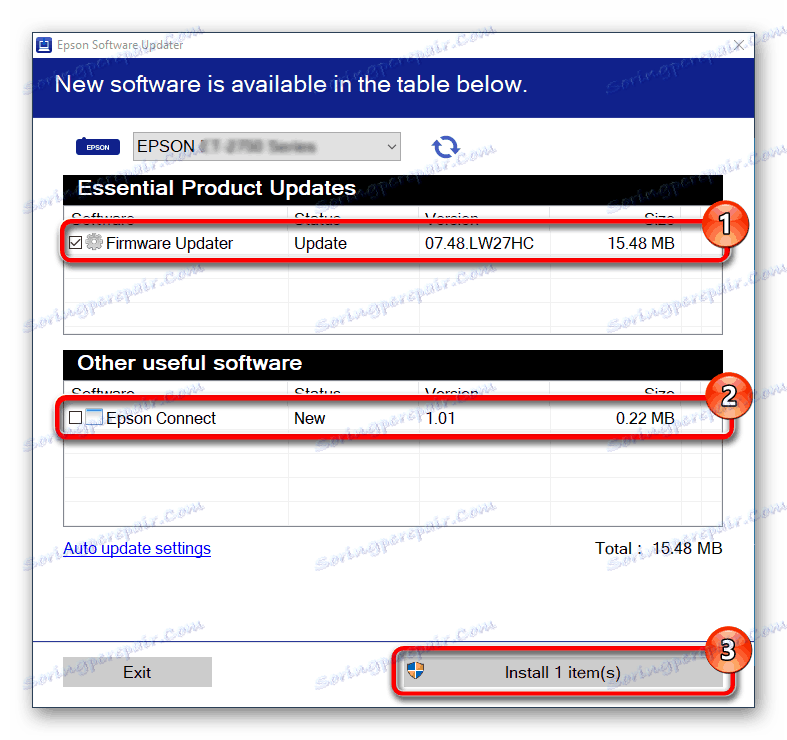
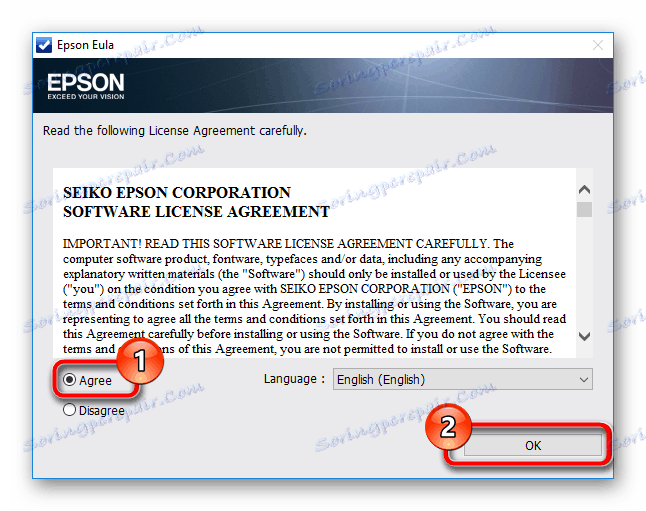
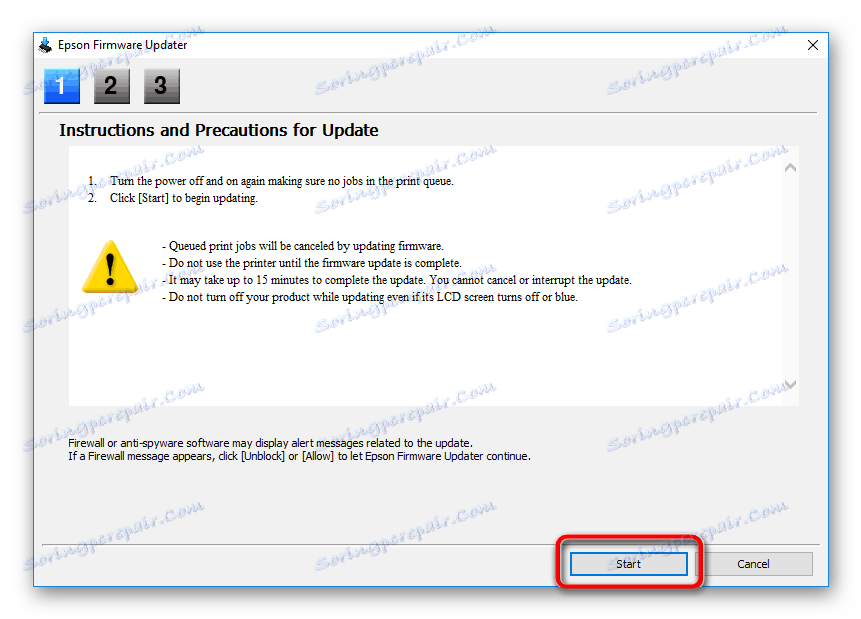
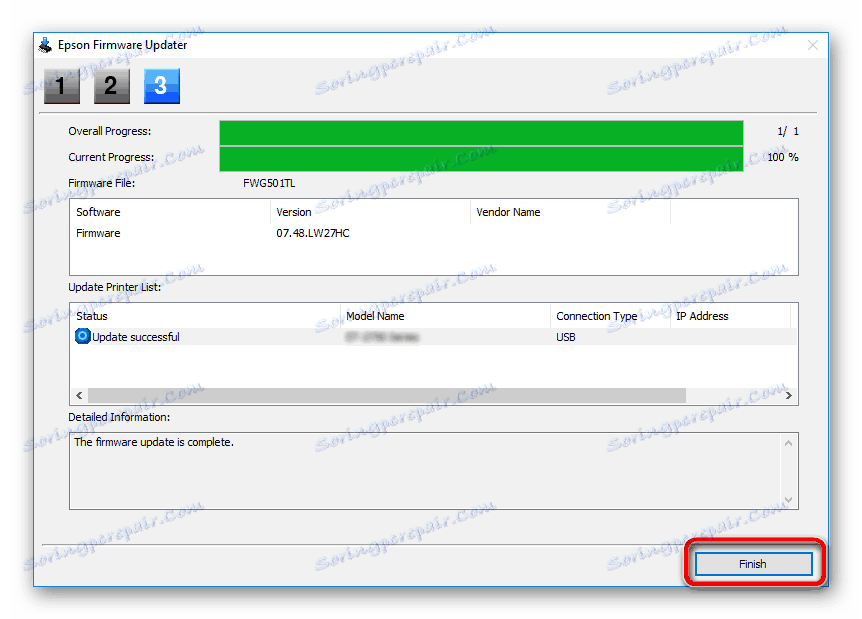
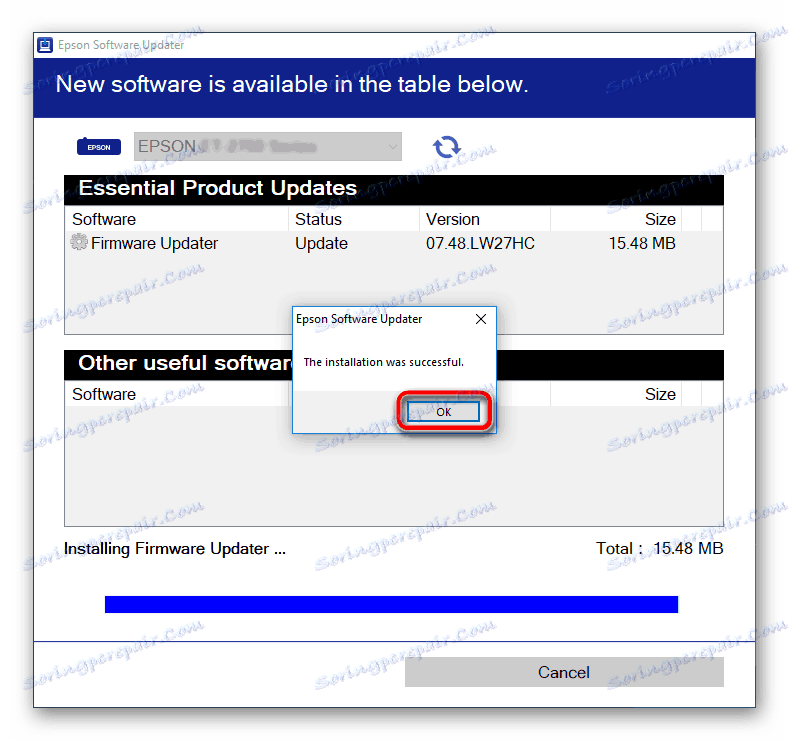
Metoda 3: Software pro instalaci ovladačů
K dispozici jsou také takové programy, které mohou aktualizovat software všech komponent počítačů a zařízení, která jsou k němu připojena najednou. Jsou vhodné pro použití po přeinstalaci operačního systému, když je skutečně prázdný a nejsou k němu žádné ovladače, které by zajistily správné fungování určitých funkcí. Uživatel může ručně konfigurovat ovladače, které budou nainstalovány pro svou konfiguraci a verzi systému Windows a které nebudou. Programy se liší v seznamu podporovaných zařízení a principu fungování - některé závisí na připojení k internetu, ostatní ji nepotřebují.
Více informací: Nejlepší software pro instalaci ovladačů
Doporučujeme dvě nejoblíbenější aplikace - Řešení Driverpack a Drivermax . Obvykle úspěšně aktualizují nejen vestavěná zařízení, ale i periferie, počínaje verzí systému Windows. Začátečníci nebudou přehlíženi, aby přečetli materiál o správném používání tohoto softwaru.
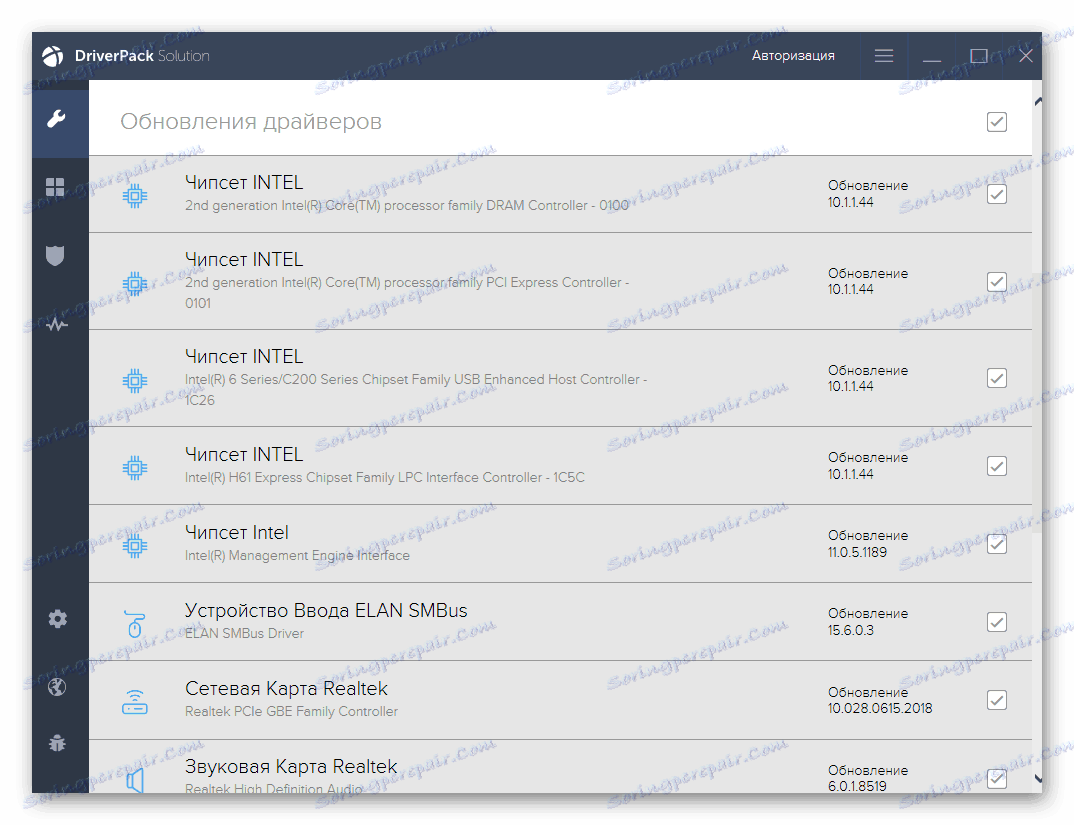
Více informací:
Jak aktualizovat ovladače v počítači pomocí programu DriverPack Solution
Aktualizujte ovladače pomocí programu DriverMax
Metoda 4: ID tiskárny
Pro správnou interakci operačního systému a fyzického zařízení je posledním přiřazen osobní identifikátor. S ním může uživatel také najít ovladač a nainstalovat ho. Obecně je takový proces velmi rychlý a jednoduchý a někdy pomáhá při hledání softwaru pro ty verze operačního systému, které hardwarový vývojář nepodporuje. P50 má následující ID:
USBPRINTEPSONEpson_Stylus_PhE2DF
Ale co s tím dále dělat a jak pomocí něho najít potřebného řidiče, přečtěte si náš další článek.
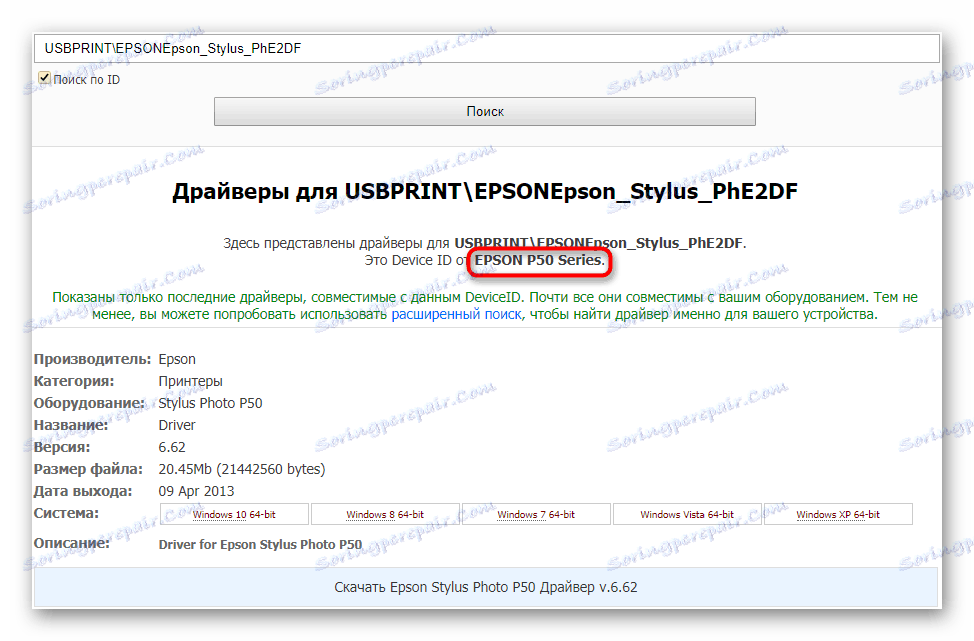
Více informací: Vyhledání ovladačů podle ID hardwaru
Metoda 5: Správce zařízení
Ve Windows, jak mnoho uživatelů ví, existuje nástroj s názvem "Správce zařízení" . S ním můžete nainstalovat základní verzi ovladače, která zajistí normální připojení fotografické tiskárny k počítači. Za zmínku stojí, že kvůli nedokonalosti této metody nemusí společnost Microsoft nainstalovat nejnovější verzi nebo ji vůbec nenalezne. Kromě toho neobdržíte další aplikaci, která vám umožní ovládat zařízení pomocí pokročilých nastavení. Pokud však toto všechno na vás nezáleží, nebo máte problémy s připojením zařízení, použijte pokyny v článku na níže uvedeném odkazu.
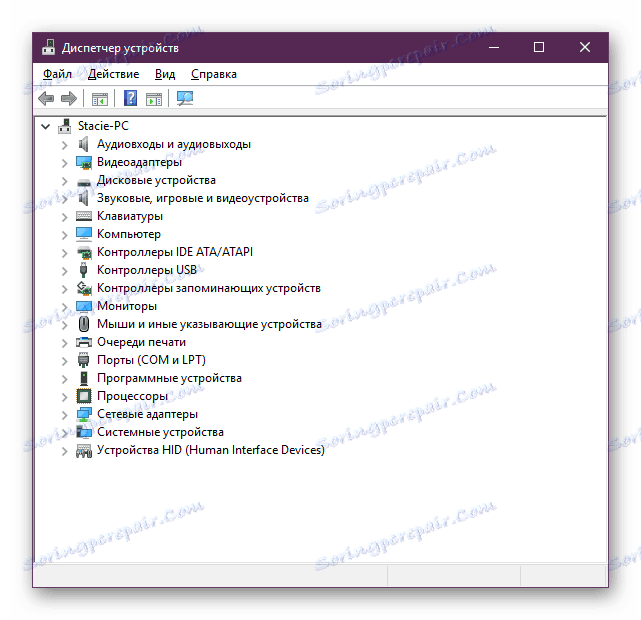
Více informací: Instalace ovladačů pomocí standardních nástrojů Windows
Jste obeznámeni se základními metodami, které jsou k dispozici pro vyhledání a instalaci ovladačů pro fotografickou tiskárnu Epson Stylus Photo P50. Na základě vaší situace vyberte nejvhodnější a použijte ji.